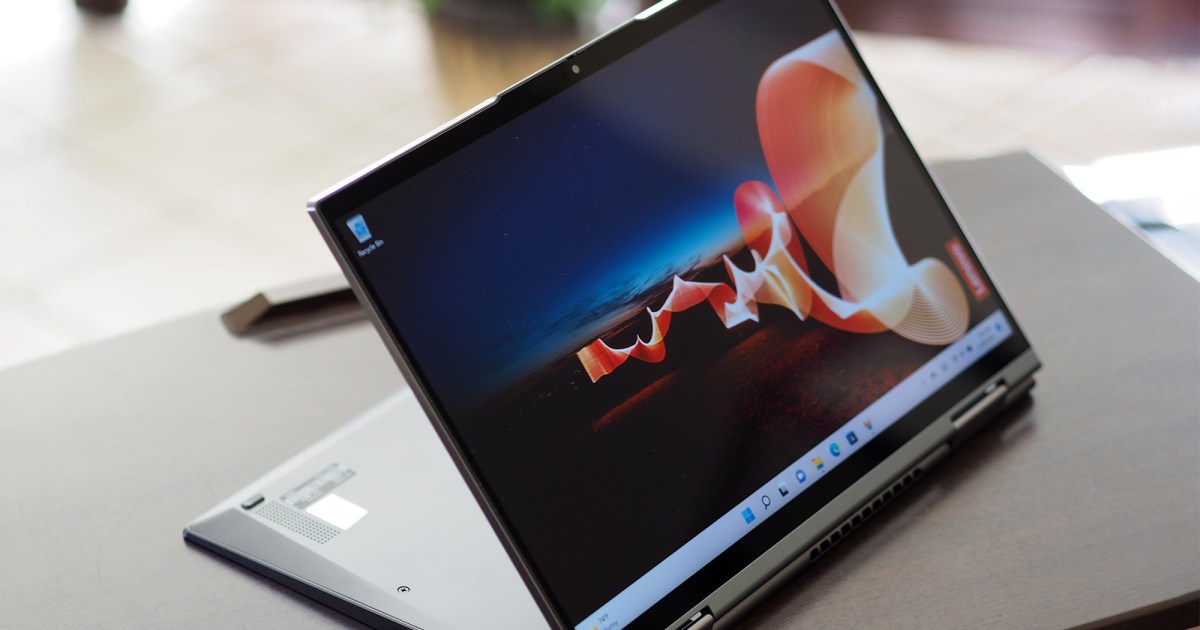Как добавить режим чтения на ваше устройство Android (и почему вам следует это сделать)
Добавление режима чтения на Android и его важность

Как и большинство людей, я часто читаю контент на мобильном устройстве. Однако бывают случаи, когда контент не всегда удобно просматривать на моем устройстве Android. Это может быть связано с слишком маленьким шрифтом или плохим форматированием, а также с тем, что реклама и другие отвлекающие элементы мешают правильному отображению контента. Режим чтения – отличный способ справиться с этим, так как он удаляет все лишнее и делает страницы более читабельными.
К сожалению, Android пока не имеет встроенной функциональности автоматического переключения в режим чтения. Однако благодаря удобному приложению в магазине Google Play, вы можете добавить режим чтения на свое устройство Android.
Также: Как узнать, какие приложения разряжают вашу батарею Android
Позвольте мне показать вам, как установить и использовать приложение режима чтения.
Как установить приложение режима чтения
Что вам понадобится: Для работы вам понадобится только устройство Android с версией Android 9 или новее.
- Вот как подарить платежи Venmo внутри настоящей открытки Hallmark
- Обзор Epix (2-го поколения) лучшие спортивные часы GPS от Garmin
- Этот инструмент – мой новый любимый способ отслеживания и упр...
1. Установите приложение
Откройте магазин Google Play на своем устройстве и найдите приложение режима чтения. Найдите официальное приложение от Google и нажмите “Установить”.
Также: Как очистить кэш поиска Google на Android
Дождитесь завершения установки и вы можете закрыть Play Store.
Установка режима чтения из магазина Google Play.
2. Включите режим чтения
Теперь вам нужно включить режим чтения. Для этого откройте приложение “Настройки” из вашего панели уведомлений или ящика приложений и перейдите в раздел “Доступность”. Найдите и нажмите на “Режим чтения”. На открывшейся странице переключите ползунок ВКЛ/ВЫКЛ в положение ВКЛ. При запросе разрешения, нажмите “Разрешить”, чтобы режим чтения имел полный доступ к вашему устройству.
Включение режима чтения на Android 13.
Если вы используете устройство Samsung Galaxy, после включения режима чтения вас направят в раздел “Настройки” > “Доступность” > “Установленные приложения” > “Режим чтения”, где вы сможете выбрать из разных способов доступа к функциям (нажать кнопку “Доступность”, нажать и удерживать клавиши громкости вверх и вниз в течение 3 секунд, нажать боковую и клавиши громкости вверх). Эта функция не доступна на устройствах Pixel, и у вас есть только один вариант доступа к режиму чтения (кнопка “Доступность”).
На устройствах Samsung Galaxy у вас больше вариантов доступа к режиму чтения.
Как использовать режим чтения
После включения на устройствах Pixel вы должны увидеть небольшую кнопку у нижнего правого края экрана. Вы можете нажать и перетащить этот баллончик в любую точку края экрана.
Вы можете перемещать переключатель режима чтения по краю экрана.
Чтобы использовать режим чтения, откройте Chrome и перейдите на любой веб-сайт или страницу, которую хотите просмотреть. После открытия страницы нажмите на кнопку режима чтения или используйте любой вариант, который вы включили на своем устройстве, чтобы включить режим чтения для страницы.
Также: Как включить историю уведомлений на вашем Android
Контент автоматически переформатируется, чтобы его было значительно удобнее читать на вашем устройстве.
Режим чтения слева.
Вы также можете нажать кнопку воспроизведения (внизу посередине), чтобы устройство прочитало контент вслух, нажать на шестеренку (внизу слева), чтобы настроить параметры отображения, или нажать на шрифт (внизу справа), чтобы изменить размер шрифта.
Также: Лучшие смартфоны на Android в настоящее время
Хотя режим чтения не поддерживает каждое приложение (удивительно, но он не поддерживает Gmail), приложения, с которыми он работает, могут быть настоящим благословением для тех, кто испытывает проблемы с чтением контента на маленьких устройствах. Попробуйте это приложение и посмотрите, не сделает ли оно вашу мобильную жизнь немного лучше.